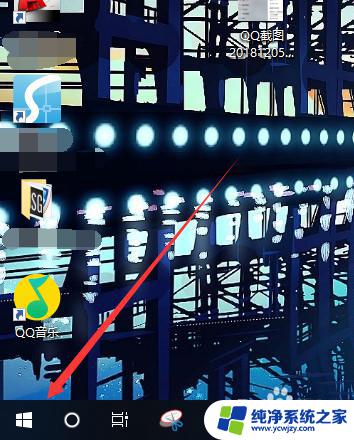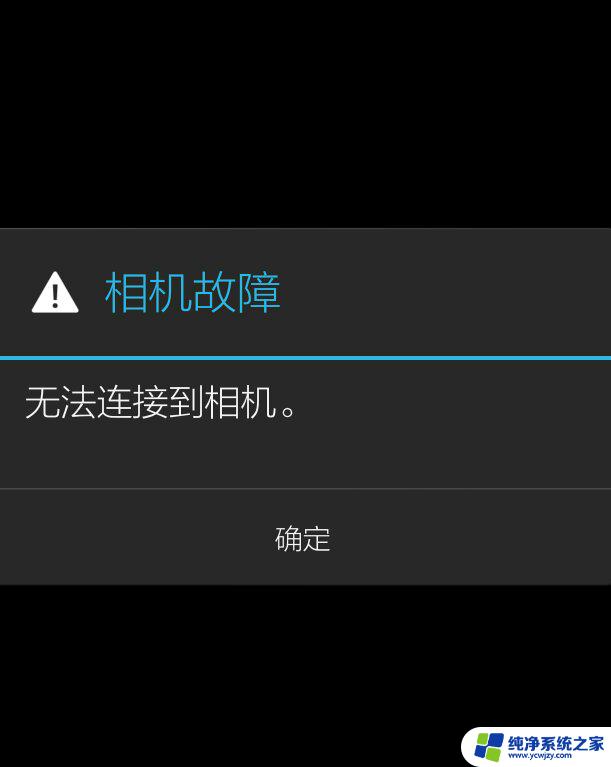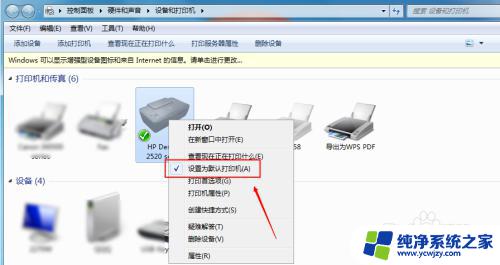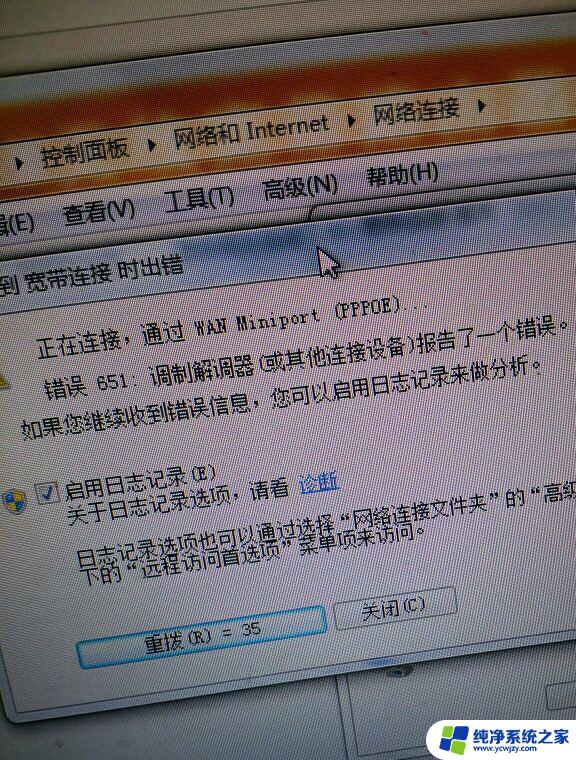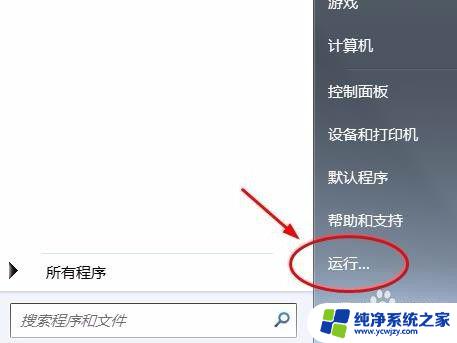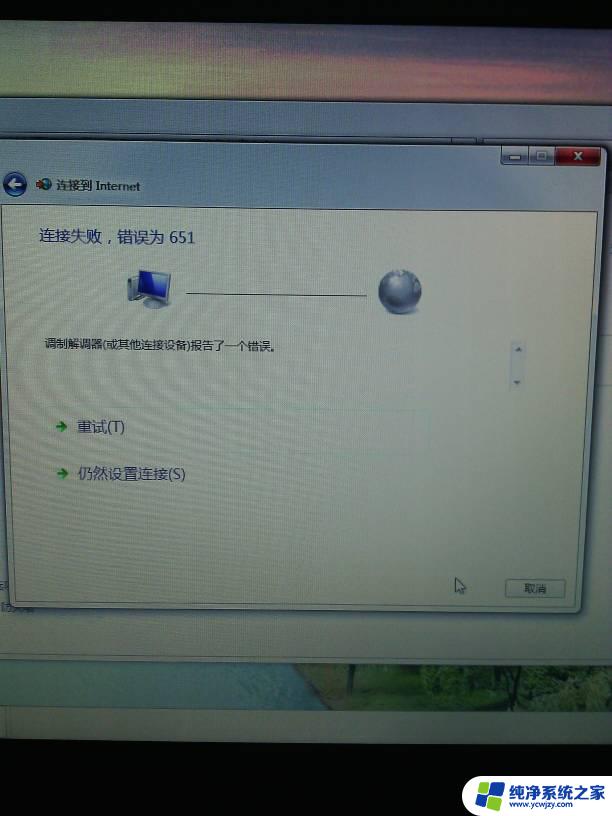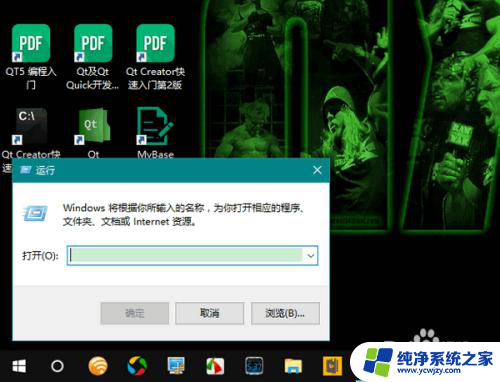怎么查看电脑出现的错误原因 电脑发生故障原因如何排查
更新时间:2024-02-17 11:44:36作者:xiaoliu
当电脑出现故障时,我们常常会感到困惑和无奈,这时了解如何查看电脑出现的错误原因以及排查故障的方法就显得非常重要。对于普通用户来说,可以通过查看系统日志、检查硬件设备、排除软件冲突等简单的方法来找出故障的根源。而对于专业人士来说,可能需要运用更高级的工具和技术来深入分析故障原因。不论是普通用户还是专业人士,掌握这些技巧都能帮助我们更快地定位和解决电脑故障,提高工作效率。接下来本文将详细介绍如何查看电脑出现的错误原因以及排查故障的方法,希望能对大家有所帮助。
具体方法:
1.右击“我的电脑”,点击“属性”。

2.依次打开系统工具,事件查看器,Windows日志,系统。
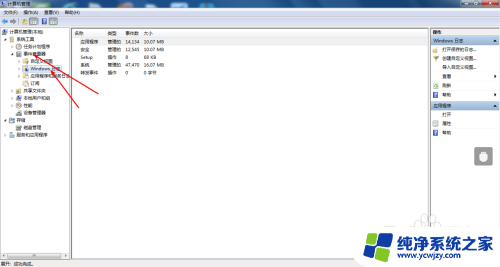
3.右击右端的“筛选当前日志”。
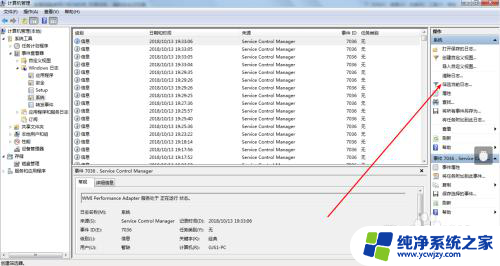
4.事件级别打钩“错误”,点击“确定”。
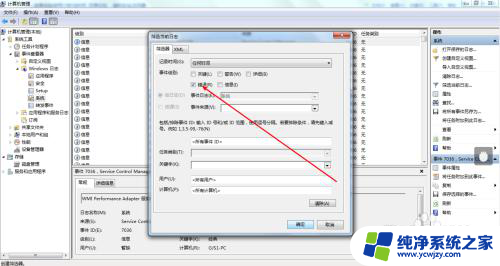
5.就可以查询电脑的所有错误事件。
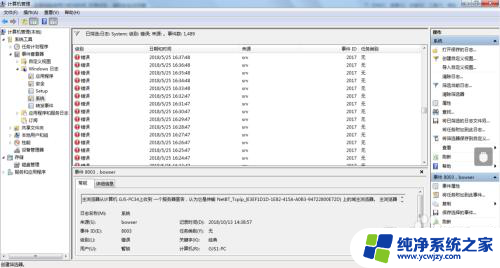
6.根据你要查询的错误发生事件查找到你要查询的错误事件,点击它。机框查看详细的信息。
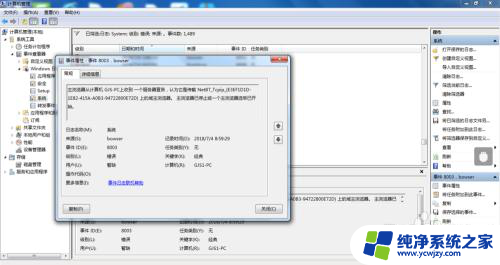
7.希望对你有所帮助。
以上就是如何查看电脑出现错误原因的全部内容,如果您遇到这种情况,您可以按照以上方法来解决,希望这对大家有所帮助。